Jeg leser ofte gjennom ruterloggene mine, ikke fordi jeg tror folk prøver å hacke meg, men jeg tror det kan være nyttig å holde et øye med hva som skjer med ruteren din senere når ruteren begynner å få problemer.
Da jeg så gjennom loggene i helgen, så jeg noen loggoppføringer som sa WLAN-tilgang avvist: Feil sikkerhet , etterfulgt av en MAC-adresse som jeg ikke gjenkjente.
Ut fra ordlyden i feilen kunne jeg gjette at en enhet hadde prøvd å koble til kontoen min, men hadde mislyktes på grunn av et sikkerhetsproblem.
Jeg måtte finne ut hva denne feilen betydde og enheten som prøvde å få tilgang til ruteren min.
Jeg sjekket ruterloggene mine to ganger og krysssjekket dem med noen tekniske artikler som gikk i dybden om WLAN-sikkerhet.
Med informasjonen som jeg samlet fra tekniske artikler og noen få vennlige mennesker i noen få brukerfora, fant jeg ut hva feilen betydde.
Jeg klarte også å finne ut hvilken enhet MAC-adressen pekte på.
Da jeg bestemte meg for å lage denne veiledningen, gjorde jeg det for å hjelpe deg med å finne ut hva denne feilen er, hvis den noen gang dukker opp i ruterens logger, og identifisere enheten feilen peker på.
WLAN-tilgang avvist: Feil sikkerhet betyr at en enhet ble nektet tilgang til Wi-Fi-nettverket ditt fordi den ikke bestod ruterens sikkerhetssjekker. Hvis loggen nevner en enhet du prøvde å koble til, prøv å koble til enheten på nytt med riktig passord.
Les videre for å finne ut hvorfor denne feilen kan ha skjedd, og noen tips for å sikre Wi-Fi hvis loggene nevner en enhet du ikke gjenkjenner.
Hva betyr denne feilen?


Denne feilen vises vanligvis i ruterloggene dine og er ledsaget av MAC-adressen til enheten som ruteren nektet tilkoblingen til.
Noen ganger vil enhetens navn også være i loggene, som kan hjelpe deg med å finne ut hvilken enhet det var.
WLAN betyr trådløst LAN, som er et alternativt navn på Wi-Fi-nettverket ditt.
Feilloggen sier at ruteren blokkerte en enhet fra å koble til Wi-Fi.
Den mest sannsynlige grunnen til at du har denne oppføringen i loggene dine, er at du prøvde å legge til en ny enhet i nettverket.
Tilkoblingsprosessen kan ha mislyktes av en eller annen grunn, og det ble gjort en loggoppføring for det mislykkede forsøket.
Enhetsnavnet i loggene samsvarer kanskje ikke med det faktiske navnet på enheten du prøvde å koble til.
Da jeg hadde prøvd å koble PS4 Pro til Wi-Fi, ble den ikke kalt PS4 da jeg sjekket ruterens liste over tilkoblede enheter.
Den ble kalt HonHaiPr i stedet, og mens jeg var litt forvirret over navnet, bekreftet jeg at det var et tilfelle av feilidentifikasjon.
Dette er sannsynligvis tilfellet for deg, men å få fikset feilen og identifisere den blokkerte enheten.
Oppdater ruterens fastvare
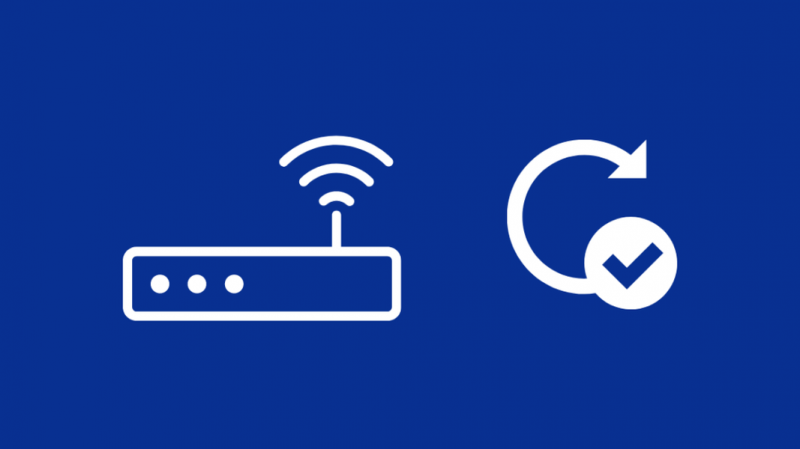
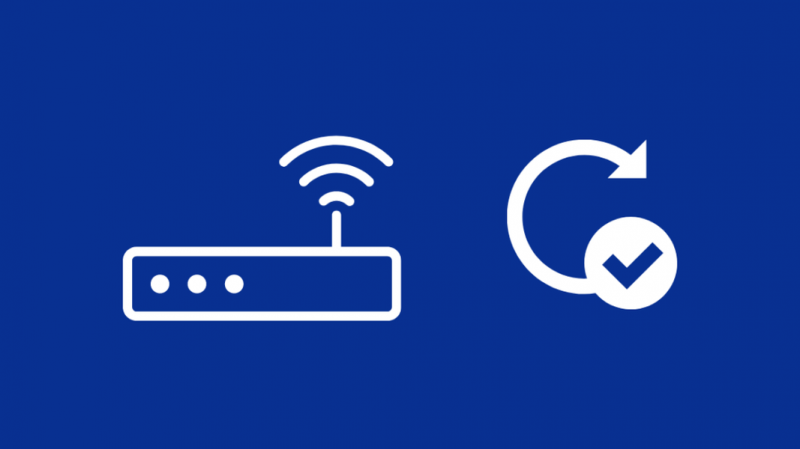
Utdatert fastvare kan blokkere enheter med nyere sikkerhetsprotokoller fra å koble til hvis fastvaren ikke gjenkjenner den.
Du kan prøve å oppdatere ruterens fastvare for å fikse problemer som dette og dekke over eventuelle andre sikkerhetsproblemer ruteren din kan ha.
Den beste måten å finne ut hvordan du oppdaterer fastvaren på ruteren din er å se i ruterens manual, men du kan følge trinnene jeg vil beskrive nedenfor som et rammeverk.
- Koble ruteren til datamaskinen med en Ethernet-kabel.
- Gå til rutermerkets støtteside.
- Velg din modell og last ned den nyeste versjonen av fastvaren.
- Etter at du har lastet ned fastvarefilen, logger du på ruteren. Du kan finne standard brukernavn og passord for ruterens administrasjonsverktøy under ruteren.
- Gå til programvare- eller fastvaredelen av verktøyet.
- Last opp filen du har lastet ned og start installasjonen.
- Ruteren vil starte på nytt under installasjonen.
Etter at fastvaren er oppdatert, kontroller loggene på nytt og se om du får feilen igjen.
Sjekkliste over tilkoblede enheter
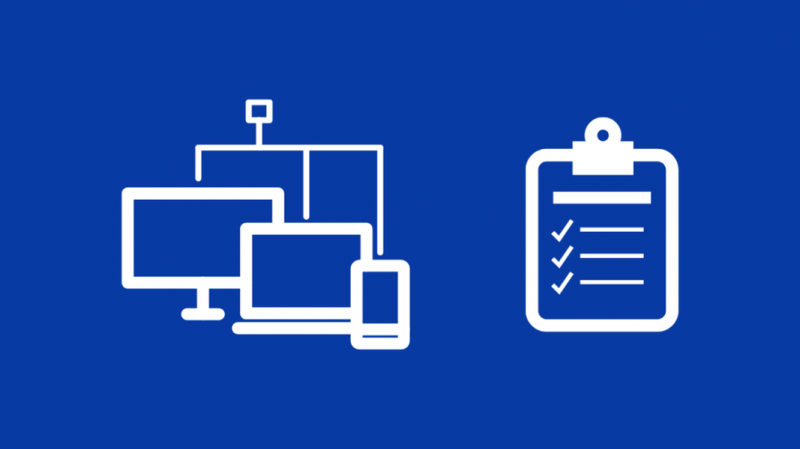
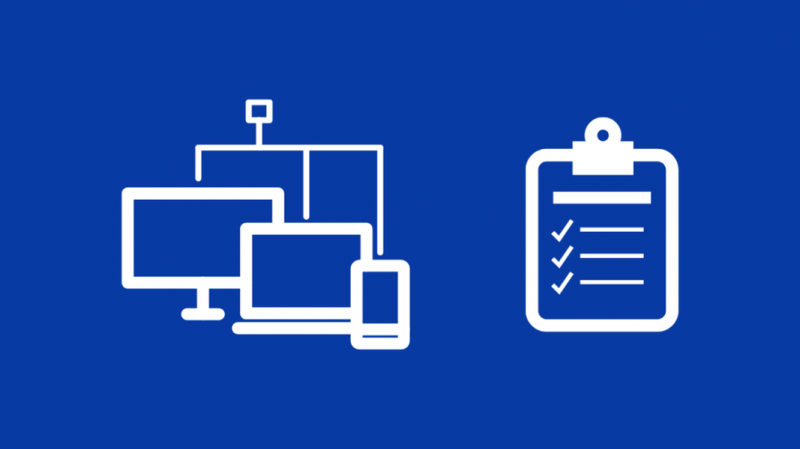
Hvis loggene sier at en enhet forsøkte å koble til Wi-Fi-nettverket ditt, sjekk listen over enheter som er koblet til nettverket ditt for øyeblikket.
Ruteren stoppet enheten første gang, kan ha kommet seg gjennom i et påfølgende forsøk.
Du kan se en liste over enheten som er koblet til kontoen din ved å logge på ruterens administrasjonsverktøy.
Se etter enheter hvis navn du ikke gjenkjenner, og samsvar med navnet eller MAC-adressen med den du så i feilloggen.
Hvis det er den samme enheten, må du kanskje sikre nettverket ditt.
Jeg vil diskutere noen metoder for å la deg gjøre akkurat det.
Endre Wi-Fi-passord
Når du ser en ukjent enhet på nettverket ditt, er det første du bør gjøre å endre Wi-Fi-passordet til noe bedre.
Endre passordet til noe som noen ikke lett kan gjette, men du kan huske raskt.
Passordet skal være en kombinasjon av bokstaver og tall, og om du vil, spesialtegn også.
Du kan endre passordet ved å logge på ruterens administrasjonsverktøy og gå inn i WLAN-innstillingene.
Deaktiver WPS
WPS er en ganske praktisk funksjon som lar deg koble enheter til Wi-Fi uten å skrive inn passordet.
Selv om det virker ganske bra å ha, har det blitt bevist at WPS er usikre og sliter med å stoppe uautoriserte enheter fra å koble seg til.
Deaktiver denne funksjonen på ruteren din ved å gå til administrasjonsverktøyets WLAN-innstillinger.
Prøv å koble til enhetene på nytt
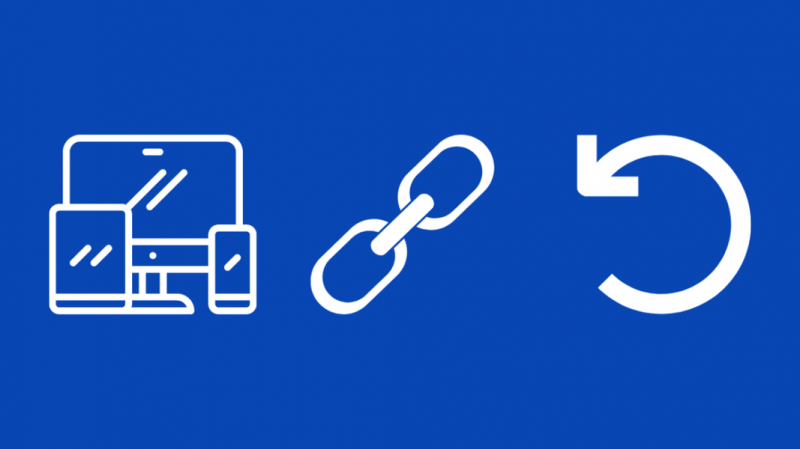
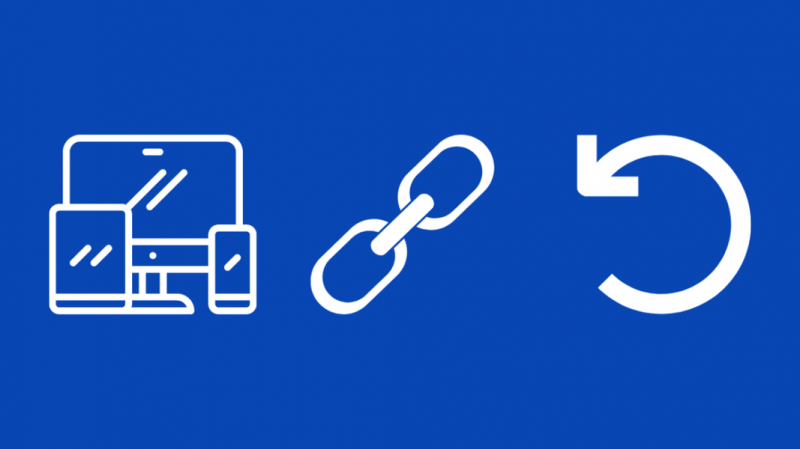
Hvis du gjenkjenner enheten som feilloggen nevner, er det bare at tilkoblingsprosessen hadde mislyktes av en eller annen grunn.
Prøv å koble enheten til Wi-Fi på nytt og se om den kobles til.
Hvis det har problemer med å koble til, prøv å starte på nytt eller tilbakestille enheten.
Siste tanker
jeg har snakket om HonHaiPr-enheten på nettverket mitt før; det viste seg å være min PS4 som ruteren min hadde feilidentifisert.
Hvis du ser en ukjent enhet på nettverket ditt og vil forsikre deg om at det bare er en av dine egne enheter, kan du prøve å koble fra hver enhet som er koblet til Wi-Fi-en din én etter én.
Etter at du har koblet fra hver enhet, gå tilbake og sjekk listen over tilkoblede enheter for å se om den ukjente enheten har forsvunnet.
Hvis den har det, er enheten du nettopp koblet fra den ukjente enheten.
Hvis den forblir på nettverket hele tiden mens du gjør dette, endre passordet for Wi-Fi så snart som mulig.
Du kan også like å lese
- Klar til å koble til når nettverkskvaliteten forbedres: Slik fikser du
- Asus Router B/G Protection: Hva er det?
- Apple TV kan ikke bli med i nettverket: Slik løser du det
- NAT-filtrering: Hvordan fungerer det? Alt du trenger å vite
ofte stilte spørsmål
Kan noen spionere på meg gjennom Wi-Fi?
De fleste Wi-Fi-nettverk er sikret med virkelig solid sikkerhet, så sjansene for at noen hacker seg inn på nettverket ditt er ganske usannsynlig.
Med mindre du gir tilgang til noen ondsinnet, er du ganske trygg mot spionangrep.
Kan noen se hva jeg gjør på telefonen min via Wi-Fi?
Eieren av Wi-Fi-nettverket og internettleverandøren kan se hva du gjør på telefonen når du er på Wi-Fi.
De vil ikke se nøyaktig hva du gjør, men de vil kunne se hvilke apper og nettsteder du besøker.
Er WLAN det samme som Wi-Fi?
Wi-Fi og WLAN er grunnleggende det samme fordi Wi-Fi er en type WLAN.
Wi-Fi er bare en måte du kan bruke til å etablere et trådløst lokalnettverk.
Kan ruteren logge historikken din?
Rutere logger ikke hvilke nettsteder du besøker, men Wi-Fi-eieren og internettleverandøren kan se hva du gjør på ruteren.
Inkognitomodus ville heller ikke fungere fordi modusen bare stopper data fra å bli lagret bare på enheten din.
